Das Ansehen von Aufnahmen, bei denen Ton und Video nicht übereinstimmen, kann wirklich frustrierend sein und die Erfahrung insgesamt ruinieren.
Glücklicherweise gibt es eine schnelle Möglichkeit, Ton und Video zu synchronisieren. Media-Player ermöglichen es Ihnen, verschiedene Synchronisierungsprobleme zu lösen – sogar solche, die im Video selbst verankert sein können. Anders als Video-Editoren erfordern sie keine Dateikonvertierung. Elmedia, ein benutzerfreundlicher Mac-Video-Player, spielt nicht nur jeden Dateityp ab, sondern ermöglicht es Ihnen auch, alle Wiedergabeaspekte einfach fein abzustimmen. In diesem Leitfaden untersuchen wir, was dazu führt, dass Audio nicht mehr synchron ist, und beschreiben, wie Sie die Hilfe einer Video-Player-App in Anspruch nehmen können.
Wie man Audio und Video auf einem Mac mit dem Elmedia Player synchronisiert
Egal, ob Sie ein Macbook oder ein anderes Mac-Betriebssystem verwenden, Sie können potenzielle Synchronisierungsprobleme beheben. Einige Möglichkeiten, um Audioverzögerungen auf dem Mac zu beheben, können das Herunterladen von Software beinhalten, die für hochwertige Wiedergabe gebaut ist.
Elmedia ist eine der einfachsten Möglichkeiten, um Audioverzögerungen auf dem Mac zu reparieren, und gleichzeitig eine unglaubliche Option für diejenigen von uns, die in der Lage sein möchten, viele verschiedene Dateitypen auf macOS abzuspielen. Viele Dateien haben keine native Kompatibilität mit dem Mac, und die Verwendung anderer Mediaplayer führt oft zu Problemen. Mit Elmedia Player hingegen können Sie neue Funktionen genießen und zuverlässig Ihre Videos abspielen. Es gibt viele verschiedene unterstützte Dateien, darunter AVI, FLV, SWF, MKV, WMV, MOV, MP3, DAT, FLAC, M4V, MPG, DivX und MP4. Sie müssen nicht verschiedene Codecs installieren, nur um eine Videodatei abzuspielen, da Elmedia diese für Sie verstehen und abspielen kann.
Dieser Multimedia-Player bietet Ihnen auch eine Vielzahl von Wiedergabeoptionen, einschließlich einer Möglichkeit zur Feinabstimmung der Wiedergabe und vor allem zur Anpassung der Audio- und Videosynchronisierung, sodass Sie Ihr Video so genießen können, wie es vorgesehen war. Es gibt sogar Optionen für Dinge wie Schleifen und Screenshots innerhalb des Media Players.
Elmedia hat auch eine PRO-Option, die entwickelt wurde, um einen DLNA-Player bereitzustellen und das Casting wie das Streaming von Chromecast-Geräten zu verbessern.
Schritt-für-Schritt-Anleitung für Elmedia Player-Benutzer
Wenn Sie Ihr Video im Elmedia Player laden und feststellen, dass Video und Audio nicht perfekt sind, können Sie Änderungen vornehmen.
Um Ton einfach mit Video im Elmedia Player zu synchronisieren:
1. Laden Sie Elmedia Player von der offiziellen Website herunter.

2. Öffnen Sie das Video, das Sie bearbeiten möchten. Sie können es anklicken und in die Benutzeroberfläche von Elmedia ziehen.
3. Klicken Sie in der Menüleiste der Software auf „Audio“.
4. Verwenden Sie die Menüelemente „Audioverzögerung verringern/erhöhen“, um den Ton in die eine oder andere Richtung zu verschieben und herauszufinden, ob der Ton schneller als das Video oder langsamer als das Video ist.
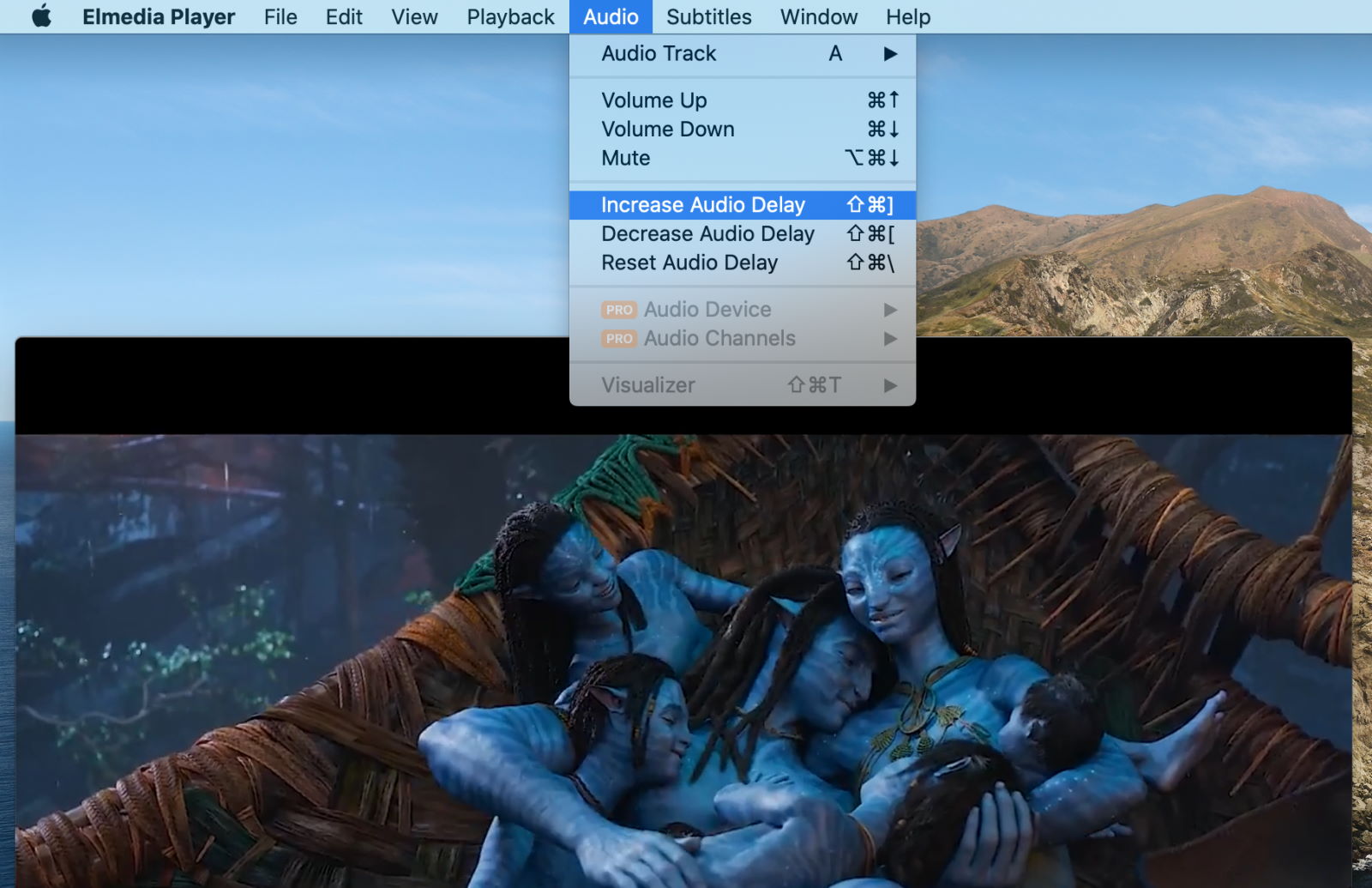
5. Überprüfen Sie bei der Videowiedergabe, ob die Audiowiedergabe korrigiert wurde, andernfalls können Sie diese erneut ändern.
Indem Sie Elmedia Player als Ihren Standard-Mediaplayer festlegen, können Sie alle Arten von Medien öffnen und die zahlreichen Optionen nutzen, um Audio und Video anzupassen, wenn Sie sie laden.
Wie man Audio und Video auf einem Windows-PC synchronisiert
Wenn Sie ein Windows-Nutzer sind und wie man Audio mit Video synchronisiert erkunden möchten, dann könnte VLC Media Player eine Option für Sie sein, der es Ihnen ermöglicht, das Video und Audio anzupassen und es entsprechend Ihren Bedürfnissen auszurichten.
VLC ist eine kostenlose Open-Source-Software, die auf vielen verschiedenen Geräten und Plattformen, einschließlich Windows und macOS, verwendet werden kann. Die Software ist auf Spenden angewiesen, um zu funktionieren, wird aber im Gegensatz zu einigen anderen kostenlos verfügbaren Optionen auf dem Markt regelmäßig mit neuen Funktionen und zur Unterstützung neuer Updates aktualisiert.
Der VLC Media Player kann die meisten Mediendateien abspielen, insbesondere auf Windows-Geräten, kann jedoch auf macOS auf Probleme stoßen.
Neben der Möglichkeit, Dateien von DVDs und anderen heruntergeladenen Dateien zu öffnen, ist VLC mit vielen verschiedenen Streaming-Plattformen und -Protokollen kompatibel. Es ist wahrscheinlich auch die am häufigsten heruntergeladene kostenlose Option für Mediaplayer und hat zum Zeitpunkt des Schreibens über 131.876.000 Downloads. Während es eine gute Option für viele Windows-Nutzer bietet, können die Mac-Funktionen manchmal etwas umständlich sein.
Schritt-für-Schritt-Anleitungen für VLC Media Player-Benutzer
Wenn Sie Probleme mit unsynchronisiertem Audio und Video haben und diese mit dem VLC-Player reparieren möchten, ist dies ein relativ einfacher Prozess. Sie können diesen einfachen Anweisungen folgen, um das Audio zu verschieben und synchron zu halten.
1. Laden Sie die richtige Version des VLC Media Players für Ihr Gerät herunter und installieren Sie sie. Beachten Sie, dass es viele verschiedene Versionen gibt.
2. Öffnen Sie das Video im VLC Media Player, indem Sie zuerst VLC öffnen und dann zu Datei und Öffnen gehen.
3. Navigieren Sie zur Menüleiste und klicken Sie auf „Tools“ und dann auf die Option „Effekte und Filter“.
4. Klicken Sie auf die Registerkarte „Synchronisierung“, um die Synchronisierung zu steuern und Änderungen vorzunehmen.
5. Geben Sie in diesem Reiter unter „Track-Synchronisierungswert“ einen Wert ein, um Audio und Video synchron zu halten. Ein positiver Wert verzögert den Ton, wenn Sie ihn jedoch vorverlegen möchten, können Sie einen negativen Wert eingeben.
Gehen Sie zurück zu Ihrem Videoplayer und prüfen Sie, ob das Video repariert wurde, oder wiederholen Sie die letzten drei Schritte, um weitere Änderungen vorzunehmen, falls erforderlich.
Gründe für das Audioverzögerungsproblem
Leider, wenn Sie feststellen, dass Ihr Audio nicht mit dem Video synchronisiert ist, haben Sie möglicherweise ein ziemlich häufiges Problem. Dateien können Fehler enthalten, die zum Beispiel den Ton langsamer als das Video machen. Die häufigsten Gründe für eine Audioverzögerung sind:
- Die Quelle ist verzögert. Das bedeutet, dass Audio langsam sein kann und das Video nicht synchron ist, wenn Sie es wiedergeben. Dies ist ein Problem mit dem Soundtrack selbst und der Art und Weise, wie das Video erstellt wurde. In solchen Fällen werden Audio und Video normalerweise separat aufgenommen, um die Wiedergabequalität aufrechtzuerhalten.
- Die Übertragung des Videos ist nicht synchron. Auch wenn die Datei die richtige Video- und Audiosynchronisation hat, könnte es sein, dass ein langsames Netzwerk oder ein Problem mit Ihrem Anzeigegerät, wie z.B. einem Fernsehbildschirm, dazu führt, dass das Audio hinterherhinkt. Der Videoplayer muss die Video- und Audiosignale ordnungsgemäß und schnell rendert.
Es gibt viele andere potenzielle Probleme, die beim Abspielen von Videos auftreten können. Es ist auch möglich, dass die Datei beschädigt wurde. Jedes Mal, wenn Sie ein Video hoch- oder herunterladen, besteht die Möglichkeit, dass das Video weitere Probleme entwickelt.
Tipps zum Synchronisieren von Audio und Video
Hier sind einige Tipps, die Ihnen bei der Audio- und Videosynchronisation helfen können:
- Bevor Sie mit der Fehlerbehebung beginnen, testen Sie die Videoplayer oder Programme, die Sie verwenden möchten, um sicherzustellen, dass sie Ihren Anforderungen entsprechen.
- Stellen Sie sicher, dass Sie die Anleitungen zur Verwendung der Audio- und Videosynchronisierungssoftware durchlesen.
- Wenn Sie nicht erfahren genug sind, Video und Audio manuell zu synchronisieren, verwenden Sie Programme mit automatischer Synchronisierungsfunktion.
- Verwenden Sie zuverlässige und vertrauenswürdige Software.
Schlussfolgerung
Wir sind es so gewohnt, den Play-Button zu drücken und erwarten, dass in der modernen Zeit alles perfekt funktioniert, aber so einfach ist es nicht immer.
Auch wenn es frustrierend ist, wenn Audio und Video nicht synchron sind, muss dies nicht lange ein Problem bleiben. Dies gilt insbesondere, wenn Sie das Video auf einem Gerät wie einem Mac ansehen. Wie Sie sehen können, gibt es zahlreiche Lösungen für das Problem und Möglichkeiten, das endgültige Video zu bearbeiten. Wenn Sie die Audio-Video-Synchronisation dauerhaft beheben möchten, müssen Sie möglicherweise einen Video-Editor verwenden.
Elmedia ist eine erstaunliche Option, um sowohl Probleme mit Ihrem Video zu verhindern als auch sicherzustellen, dass Sie eine schnelle Möglichkeit haben, alle nicht wie erwartet funktionierenden Videos zu reparieren und zu synchronisieren. Es gibt so viele verschiedene Dateitypen, die Sie mit Elmedia abspielen können, und Sie können die Funktionalität Ihres Mac im Prozess erhöhen. Das Verschieben des Audios, die Synchronisation von Audio und Video könnte mit Elmedia nicht einfacher sein.
Häufig gestellte Fragen
Es gibt viele mögliche Gründe, warum Audio nicht mit Video synchron sein kann. Zum Beispiel ist es möglich, dass die Datei beschädigt ist und es Probleme bei der Wiedergabe gibt. Andernfalls könnte es an der TV- oder Streaming-Einrichtung liegen, die die Synchronisation unterbricht. Ein hochwertiger Mediaplayer kann den Unterschied ausmachen.
Mit vielen verschiedenen Mediaplayern können Sie die Wiedergabe vorübergehend ändern, sodass ein Kompensationsfaktor besteht. Dies bedeutet, dass der Rest des Videos synchron abgespielt wird. Wenn Sie jedoch eine dauerhafte Lösung suchen, müssen Sie das Video vollständig bearbeiten, zum Beispiel mit iMovie oder anderer Bearbeitungssoftware.
Wenn der Ton in Ihrem Video verzögert ist, können Sie ihn im Video nach vorne verschieben. Sie können dies problemlos im Elmedia Player tun, oder wenn Sie eine dauerhaftere Lösung wünschen, können Sie Videobearbeitungssoftware wie iMovie verwenden.

